หมายเหตุ
การเข้าถึงหน้านี้ต้องได้รับการอนุญาต คุณสามารถลอง ลงชื่อเข้าใช้หรือเปลี่ยนไดเรกทอรีได้
การเข้าถึงหน้านี้ต้องได้รับการอนุญาต คุณสามารถลองเปลี่ยนไดเรกทอรีได้
นําไปใช้กับ: บริการของ Power BI Power BI Desktop
แผนภูมิพื้นที่พื้นฐาน (หรือที่เรียกว่าแผนภูมิพื้นที่แบบชั้น) จะขึ้นอยู่กับแผนภูมิเส้น พื้นที่ระหว่างแกนและเส้นจะถูกเติมด้วยสีเพื่อระบุปริมาณ
แผนภูมิพื้นที่เน้นให้เห็นปริมาณการเปลี่ยนแปลงเมื่อเวลาผ่านไป และสามารถใช้เพื่อดึงความสนใจไปยังค่าผลรวมในทั่วทั้งแนวโน้ม ตัวอย่างเช่น สามารถลงจุดข้อมูลที่แสดงกําไรเมื่อเวลาผ่านไปในแผนภูมิพื้นที่เพื่อเน้นกําไรรวมได้
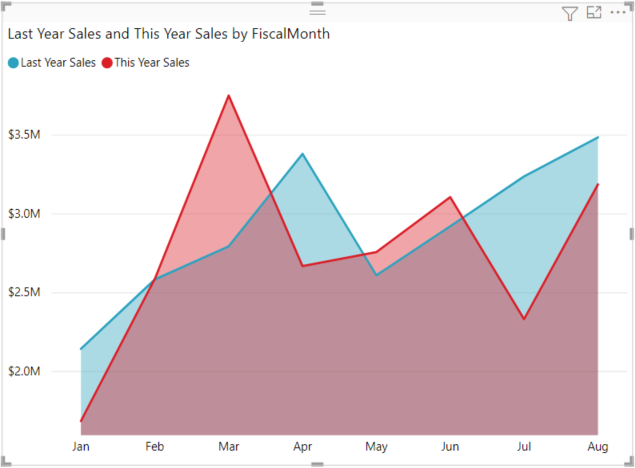
หมายเหตุ
การแชร์รายงานของคุณกับผู้ร่วมงาน Power BI กําหนดให้คุณต้องมีสิทธิ์การใช้งาน Power BI Pro แต่ละรายการ หรือรายงานจะถูกบันทึกในความจุแบบพรีเมียม
เมื่อต้องการใช้แผนภูมิพื้นที่พื้นฐาน
แผนภูมิพื้นที่พื้นฐานเป็นตัวเลือกที่ดีที่สุด:
- เมื่อต้องการดูและเปรียบเทียบแนวโน้มปริมาณข้อมูลในชุดข้อมูลเวลา
- สําหรับแต่ละชุดข้อมูลที่แสดงถึงชุดที่สามารถนับได้จริง
ข้อกำหนดเบื้องต้น
เมื่อต้องการทําตามบทช่วยสอนนี้ใน Power BI Desktop ให้ ดาวน์โหลดไฟล์ PBIX ตัวอย่างการวิเคราะห์การค้าปลีก หากคุณต้องการใช้บริการของ Power BI ให้ดาวน์โหลดไฟล์ Retail Analysis PBIX จากนั้นอัปโหลดไปยังพื้นที่ทํางานในบริการของ Power BI
สร้างแผนภูมิพื้นที่พื้นฐาน
ขั้นตอนเหล่านี้จะช่วยให้คุณสร้างแผนภูมิพื้นที่ที่แสดงยอดขายของปีนี้และยอดขายของปีที่แล้วตามเดือน
ใน Power BI Desktop เปิดไฟล์ PBIX ตัวอย่างการวิเคราะห์การค้าปลีกในมุมมอง
 รายงาน ในบริการของ Power BI เปิดไฟล์ PBIX ตัวอย่างการวิเคราะห์การค้าปลีก แล้วเลือกแก้ไข
รายงาน ในบริการของ Power BI เปิดไฟล์ PBIX ตัวอย่างการวิเคราะห์การค้าปลีก แล้วเลือกแก้ไขเลือก
 เพื่อเพิ่มหน้าใหม่
เพื่อเพิ่มหน้าใหม่จากบานหน้าต่างเขตข้อมูล เลือกยอดขายยอดขาย>ของปีที่แล้วและค่ายอดขาย>ของปีนี้
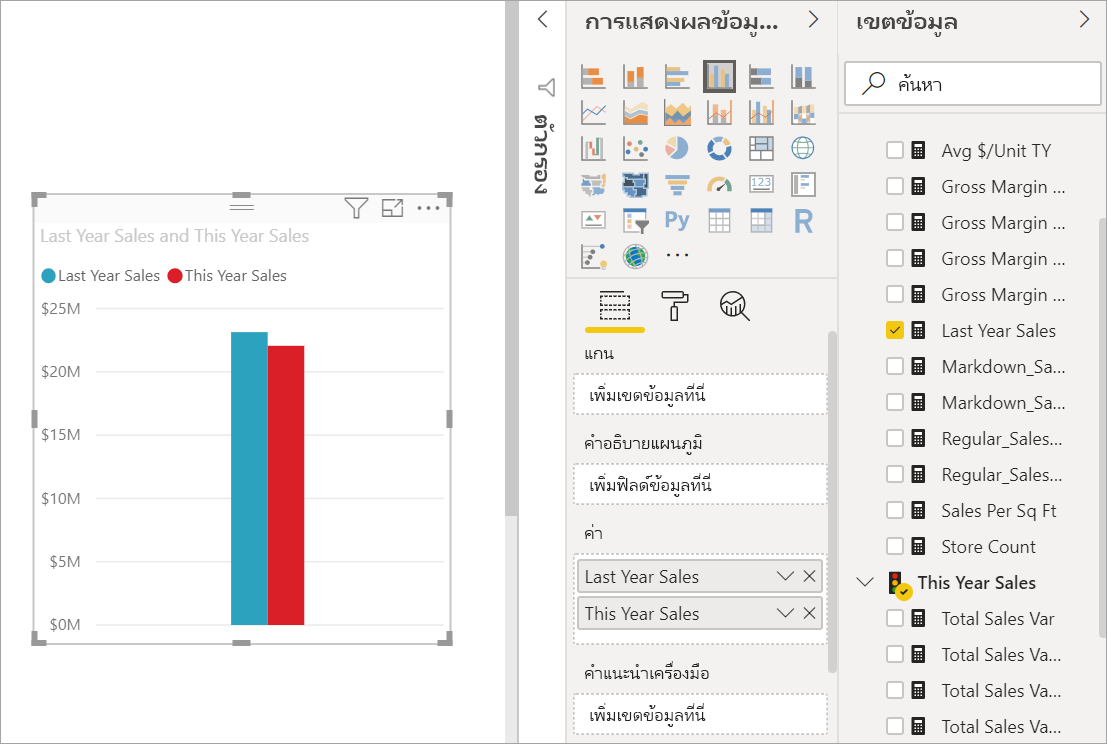
แปลงแผนภูมิเป็นแผนภูมิพื้นที่พื้นฐาน โดยการเลือกไอคอนพื้นที่แผนภูมิจากพื้นที่การแสดงภาพ
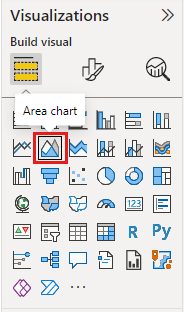
เลือก เวลา>เดือนทางบัญชี เพื่อเพิ่มไปยังแกน
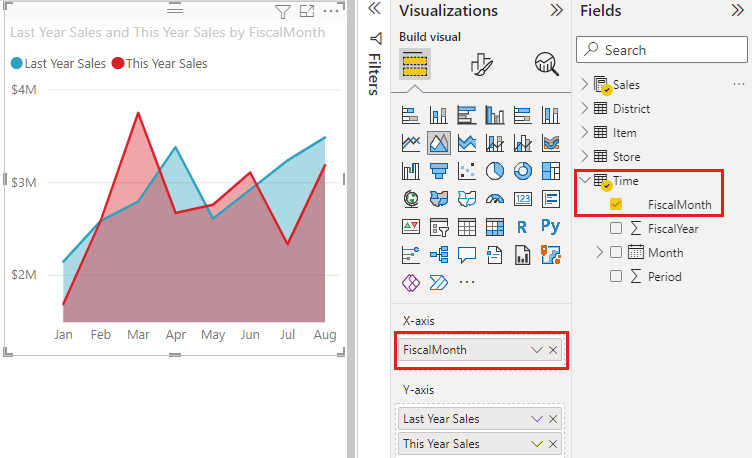
เมื่อต้องแสดงแผนภูมิตามเดือน เลือกจุดไข่ปลา (มุมบนขวาของภาพ) และเลือก เรียงลําดับตาม > เดือนทางบัญชี เมื่อต้องเปลี่ยนลําดับการจัดเรียง เลือกจุดไข่ปลาอีกครั้ง และเลือกเรียงลําดับจากน้อยไปมากหรือเรียงลําดับจากมากไปน้อย
การไฮไลต์และการกรองข้าม
สําหรับข้อมูลเกี่ยวกับการใช้บานหน้าต่างตัวกรอง ดูเพิ่มตัวกรองไปยังรายงาน
เมื่อต้องการไฮไลต์เฉพาะพื้นที่หนึ่งในแผนภูมิของคุณ ให้เลือกพื้นที่นั้นหรือเส้นขอบด้านบนของพื้นที่ดังกล่าว ถ้ามีการแสดงภาพอื่น ๆ บนหน้าเดียวกัน การทําไฮไลท์บนแผนภูมิพื้นที่พื้นฐานจะไม่กรองข้ามการแสดงภาพอื่น ๆ บนหน้ารายงาน ซึ่งต่างจากชนิดการแสดงภาพอื่น ๆ อย่างไรก็ตาม แผนภูมิพื้นที่เป็นเป้าหมายสําหรับการกรองข้ามที่ทริกเกอร์ โดยการแสดงภาพอื่น ๆ บนหน้ารายงาน
ลองใช้โดยการเลือกแผนภูมิพื้นที่ของคุณ และคัดลอกไปยัง หน้ารายงาน การวิเคราะห์ ร้านค้าใหม่ (CTRL C และ CTRL V)
เลือกหนึ่งพื้นที่แรเงาของแผนภูมิพื้นที่ แล้วเลือกแรเงาพื้นที่อื่นๆ คุณจะสังเกตเห็นไม่มีผลกับการแสดงภาพอื่น ๆ บนหน้า
ในตอนนี้ ให้เลือกองค์ประกอบ สังเกตผลบนแผนภูมิพื้นที่ที่มีการกรองข้าม
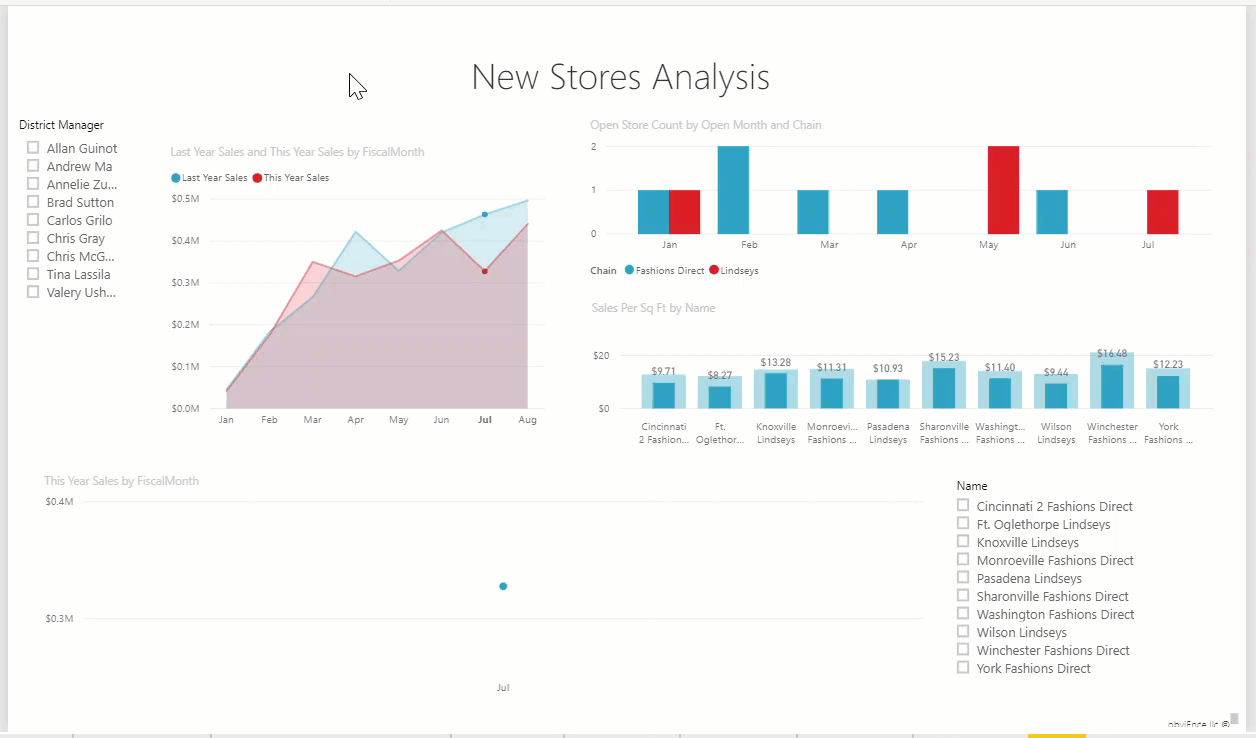
หากต้องการเรียนรู้เพิ่มเติม โปรดดู การโต้ตอบกับภาพในรายงาน
ข้อควรพิจารณาและการแก้ไขปัญหา
- ทําให้รายงานสามารถเข้าถึงได้มากขึ้นสําหรับผู้ทุพพลภาพ
- แผนภูมิพื้นที่พื้นฐานไม่มีผลบังคับใช้สําหรับการเปรียบเทียบค่าดังกล่าวเนื่องจากมีสิ่งบดุดบนพื้นที่แบบชั้น Power BI ใช้ความโปร่งใสเพื่อระบุการเหลื่อมกันของพื้นที่ อย่างไรก็ตาม จะทํางานได้ดีกับพื้นที่ที่แตกต่างกันสองหรือสามส่วนเท่านั้น เมื่อคุณต้องการเปรียบเทียบแนวโน้มกับค่าการวัดที่มากกว่าสามค่า ลองใช้แผนภูมิเส้น เมื่อคุณต้องการเปรียบเทียบปริมาณเทียบกับค่าการวัดที่มากกว่าสามค่า ลองใช้แผนที่ต้นไม้